GEN – 015
Filters
Filters toepassen
Hoe kunnen gepersonaliseerde filters op de Sage BOB 50 gegevens (signaletiek, afdrukken,…) toegepast worden?
Om de selectie of het opzoeken van gegevens in Sage BOB 50 te vergemakkelijken, laat Sage BOB 50 toe om gepersonaliseerde filters toe te passen via de meest gebruikte schermen en lijsten.
Deze filters kunnen eenmalig toegepast worden of zelfs opgeslagen worden om ze te kunnen hergebruiken.
Het toepassen en verwijderen van filters
wordt hier uiteengezet aan de hand van de artikellijst. Het gebruik van filters
is echter niet beperkt tot dit scherm, filters zijn beschikbaar in elk scherm
waar de knop ![]() voorkomt. Deze knop
zal steeds het filterscherm openen.
voorkomt. Deze knop
zal steeds het filterscherm openen.
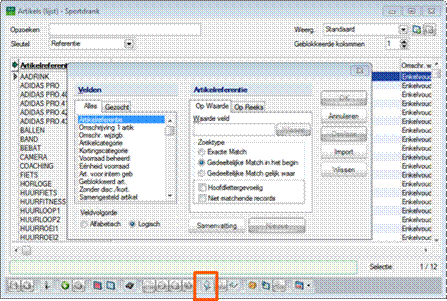
Commercieel beheer | Artikels en prijslijsten | Artikels | Lijst
Het aanmaken van een filter gebeurt via het filterscherm, op de volgende manier:
1. In het gedeelte Velden wordt onder het tabblad Alles het gewenste criterium geselecteerd.
|
Tip |
Om het opzoeken te vergemakkelijken, kan in de zone Veldvolgorde gekozen worden om de Velden Alfabetisch of Logisch (in de volgorde waarin ze in het programma voorkomen) te sorteren. |
2. De waarde waarmee het geselecteerde criterium overeen dient te stemmen, wordt opgegeven in de zone Waarde veld (hierbij mag gebruik gemaakt worden van de logische operator OR). Er kunnen meerdere manieren van overeenstemming gekozen worden:
· Exacte match: Alle resultaten waarvoor de opgegeven waarde exact overeenstemt met het geselecteerde criterium, worden weergegeven.
· Gedeeltelijke Match in het begin: Alle resultaten waarvoor de eerste karakters van het geselecteerde criterium overeenstemmen met de opgegeven waarde, worden weergegeven.
· Gedeeltelijke Match gelijk waar: Alle resultaten waarvoor het geselecteerde criterium de karakters van de opgegeven waarde bevat, worden weergegeven.
|
Tip |
De bovenstaande keuzes kunnen nog verfijnd worden aan de hand van de opties Hoofdlettergevoelig (de filter houdt rekening met hoofd- en kleine letters) en Niet matchende records (de resultaten die niet overeenstemmen met de gekozen criteria worden weergegeven). |
· Het is ook mogelijk om een reeks van waardes op te geven. Alle resultaten waarvoor het criterium overeenstemt met een waarde uit deze reeks, worden weergegeven. De begin- en eindwaarde voor deze reeks kunnen opgegeven worden onder het tabblad Op Reeks via de velden Beginreeks en Eindreeks.
3. Wanneer het noodzakelijk is om meerdere verschillende criteria te gebruiken voor de filter, kunnen de voorgaande stappen herhaald worden tot de gewenste combinatie van criteria bereikt is.
|
Tip |
Elk criterium waaraan een waarde werd
toegekend is ook zichtbaar onder het tabblad Gezocht,
waar deze nog naar wens aangepast kan worden. Om een samenvattend overzicht
te krijgen van de geselecteerde criteria en hun waardes, kan de knop |
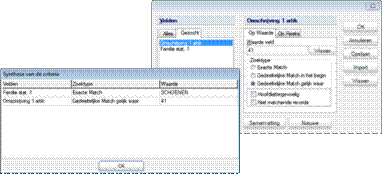
4. Ten slotte zal de knop ![]() het filterscherm afsluiten en de filter toepassen op de gegevens.
het filterscherm afsluiten en de filter toepassen op de gegevens.
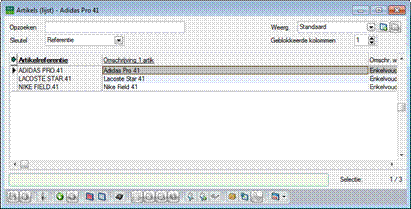
Commercieel beheer | Artikels en prijslijsten | Artikels | Lijst
Wanneer een filter toegepast werd in een
lijst of scherm kan deze ook weer verwijderd worden via de knop ![]() .
.
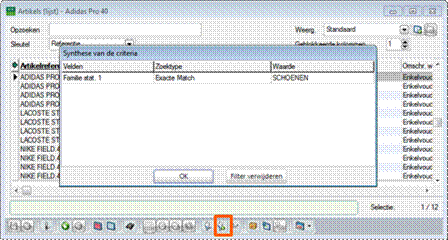
Commercieel beheer | Artikels en prijslijsten | Artikels | Lijst
In het scherm Synthese van de criteria, dat verschijnt daar
een klik op deze knop, kan de toegepaste filter verwijderd worden via de knop ![]() .
.
Het toepassen van een opgeslagen filter gebeurt via het filterscherm, op de volgende manier:
5. De knop ![]() opent
een lijst met alle beschikbare opgeslagen filters.
opent
een lijst met alle beschikbare opgeslagen filters.
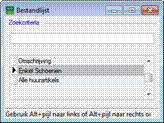
6. In de zone Zoekcriteria kunnen eventueel de eerste karakters van de gewenste filter opgegeven worden, zodat deze makkelijker teruggevonden kan worden. Een <dubbele klik> zal de geselecteerde filter activeren.
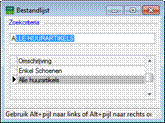
7. Het samenvattend scherm dient bevestigd te worden.
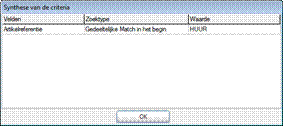
8. Het filterscherm zal nu aangevuld worden met de
criteria uit de opgeslagen filter en de filter kan toegepast worden via de knop
![]() .
.
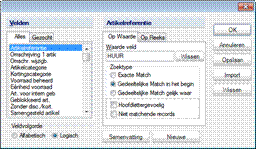
De artikellijst zal nu beperkt zijn tot de artikels die voldoen aan de toegepaste filter.
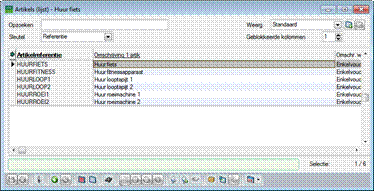
Commercieel beheer | Artikels en prijslijsten | Artikels | Lijst